CAD繪制折斷線的教程
CAD怎樣畫折斷線?CAD平面圖中常常會用到折斷線,想要繪制出現切斷的線條,該怎么繪制呢?下面我們就來看看CAD折斷線繪制的教程。
1、首先我們打開CAD軟件。按下快捷鍵L,選擇直線。然后在圖紙界面畫一條直線。
2、然后我們接著直線畫出一條偏角的"Z"字母。再連續拉出一條直線。然后右鍵點擊,選擇確認。

3、這時我們可以看到”折斷線“已經畫好啦
4、我們可以把他編輯成塊就可以了。點擊旁邊的”插入“選項,然后我們選擇創建塊,然后我們填寫定義塊的屬性。
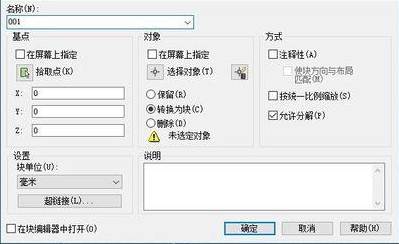
5、定義完成后。用框選選取我們剛剛制作的“折斷線”
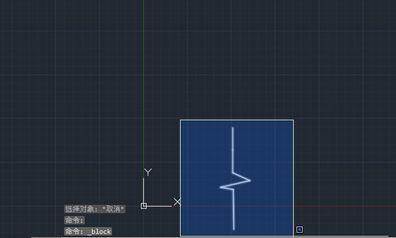
6、當“定義塊”的旁邊出現我們剛剛的圖片時就說明我們定義成功了。直接點擊“確定”就可以了。
7、我們就可以直接按下“塊”的名稱,就可以調出“折斷線”了。

以上就是CAD畫折斷線的教程,希望大家喜歡!
推薦閱讀:CAD快捷鍵
推薦閱讀:CAD命令大全
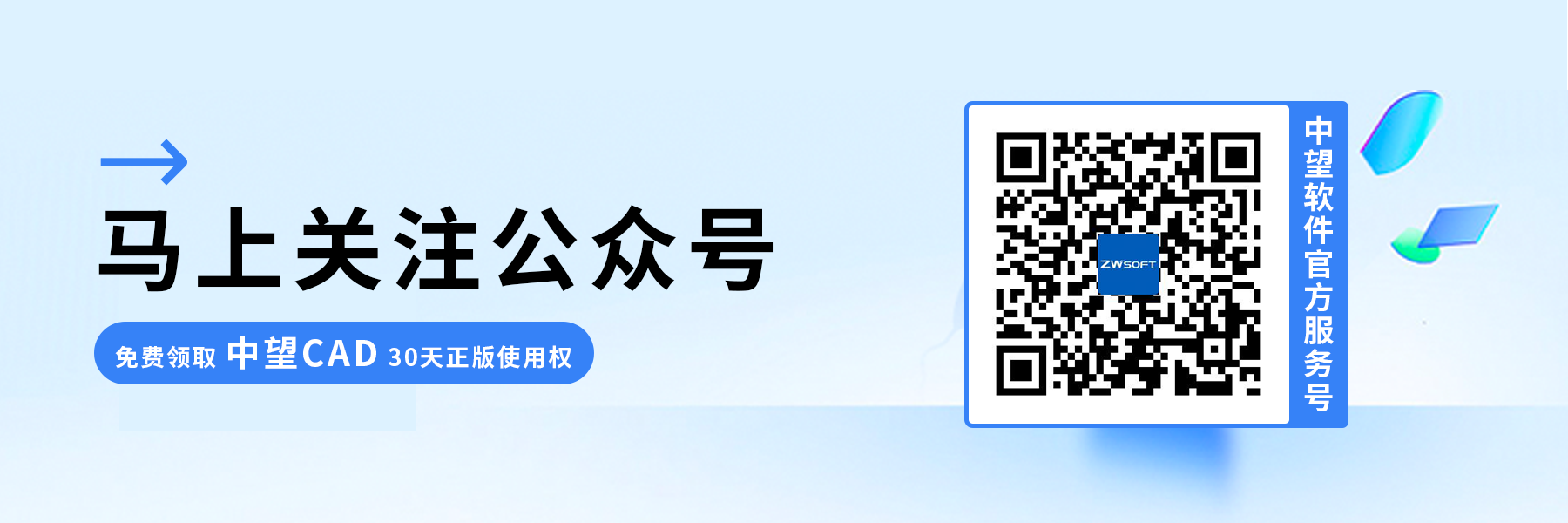
·中望CAx一體化技術研討會:助力四川工業,加速數字化轉型2024-09-20
·中望與江蘇省院達成戰略合作:以國產化方案助力建筑設計行業數字化升級2024-09-20
·中望在寧波舉辦CAx一體化技術研討會,助推浙江工業可持續創新2024-08-23
·聚焦區域發展獨特性,中望CAx一體化技術為貴州智能制造提供新動力2024-08-23
·ZWorld2024中望全球生態大會即將啟幕,誠邀您共襄盛舉2024-08-21
·定檔6.27!中望2024年度產品發布會將在廣州舉行,誠邀預約觀看直播2024-06-17
·中望軟件“出海”20年:代表中國工軟征戰世界2024-04-30
·2024中望教育渠道合作伙伴大會成功舉辦,開啟工軟人才培養新征程2024-03-29
·玩趣3D:如何應用中望3D,快速設計基站天線傳動螺桿?2022-02-10
·趣玩3D:使用中望3D設計車頂帳篷,為戶外休閑增添新裝備2021-11-25
·現代與歷史的碰撞:阿根廷學生應用中望3D,技術重現達·芬奇“飛碟”坦克原型2021-09-26
·我的珠寶人生:西班牙設計師用中望3D設計華美珠寶2021-09-26
·9個小妙招,切換至中望CAD竟可以如此順暢快速 2021-09-06
·原來插頭是這樣設計的,看完你學會了嗎?2021-09-06
·玩趣3D:如何巧用中望3D 2022新功能,設計專屬相機?2021-08-10
·如何使用中望3D 2022的CAM方案加工塑膠模具2021-06-24
·CAD計算器怎么使用2021-05-07
·CAD布局空間視口太多導致一些視口無法顯示怎么辦2017-06-06
·CAD怎樣對線段進行定數等分2016-08-12
·CAD圖紙文件不能拖動打開的處理方法2017-12-15
·CAD輸入或輸出PDF2023-06-26
·CAD為當前圖形定義塊的步驟2021-05-12
·CAD如何繪制窯洞2022-02-09
·CAD如何設置圖紙不被修改?2020-02-25
















